[ad_1]
如果您正在使用 Fedora 银蓝,特别是如果您正在开发的是 Gnome 应用程序,Gnome Builder 3.30.3 感觉就像是 IDE 的明显选择。
在本文中,我将向您展示如何创建一个简单的 Gnome 应用程序,以及如何构建它并将其作为 Flatpak 应用程序安装在您的系统上。
Gnome 和 Flatpak 应用程序
Builder 长期以来一直是 Gnome 的一部分。 就一致性和完整性而言,它对我来说是一个非常成熟的 IDE。
这 Gnome Builder 项目网站 提供了关于 Gnome 应用程序开发的大量文档——我强烈建议任何感兴趣的人花一些时间在那里。
编者按:Getting Builder
因为最初 Fedora Silverblue 安装不包含Builder,我们先来看看安装过程。
从新安装的系统开始,您需要做的第一件事是启用提供 Builder 作为 Flatpak 的存储库——我们将使用 平枢纽 这是一个流行的 3rd 方存储库,其中包含许多桌面应用程序。
要在您的系统上启用 Flathub,请从以下位置下载存储库文件 Fedora 快速设置 页面,然后双击它打开 Gnome 软件,要求您在系统上启用此存储库。
完成后,您可以在 Gnome Software 中搜索 Builder 并安装它。
创建一个新项目
因此,让我们为 Gnome 应用程序创建一个新项目。 当您启动 Gnome Builder 时,第一个显示面向项目管理。
为了创建一个新项目,我点击了左上角的 New… 按钮,它显示了以下视图。
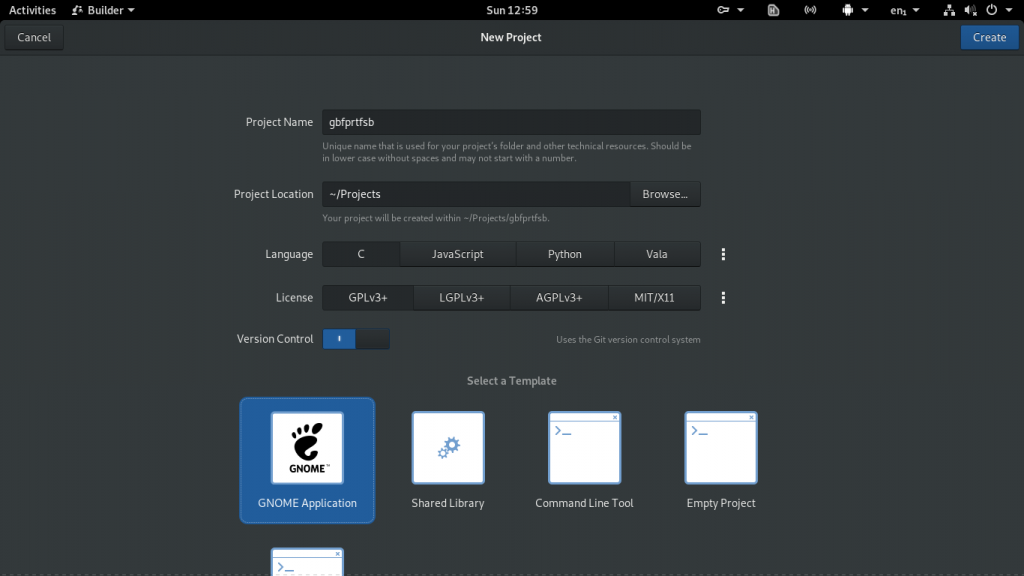
您需要填写项目名称、选择您的首选语言(我选择了 C,但其他语言也适用于本示例)和许可证。 保持版本控制,并选择 Gnome 应用程序作为您的模板。
我选择 gbfprtfsb 作为我的项目名称,这意味着 Gnome 3 上的 Hello Fedora 银蓝。
按创建后,IDE 将创建并打开项目。
调整我们的新项目
新创建的项目在 Builder IDE 中打开,在我的系统上如下所示。
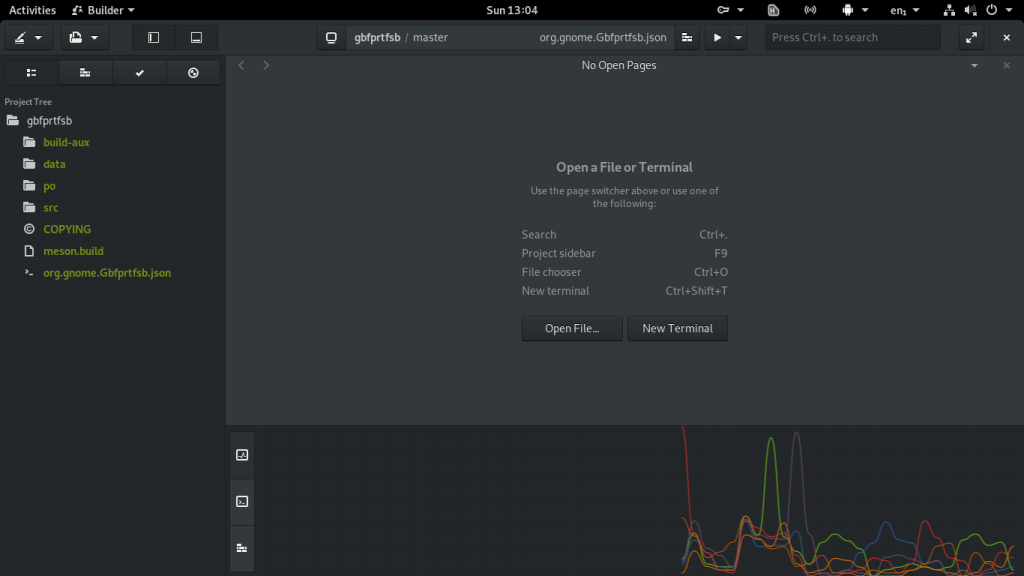
该项目现在可以在 IDE 中运行,并为您提供广受欢迎的“Hello World!” 标题为 gnome 窗口应用程序,带有一个标签,上面写着,是的“Hello World!”。
让我们有点破坏性,把标题和问候打乱一点。 自满导致平庸,导致熵克服混乱以强制执行秩序,停滞不前,然后最终一切都停止了。 因此,我们有责任抓住每一个机会改变它,哪怕只是为了消除我们系统中可能积累的任何潜在熵。 为了这样一个崇高的目标,我们只需要修改一个文件的两行,这个文件甚至都不是C语言文件,它是一个XML文件,用于描述名为gbfprtfsb-window.ui的GUI。 我们所要做的就是打开它并编辑标题和标签文本,保存然后构建我们的杰作!
看下面的截图,我圈出了我们要替换的文字。 该窗口是一个 GtkApplicationWindow,并使用 GtkHeaderBar 和 GtkLabel 来显示我们正在更改的文本。 在 GtkHeaderBar 中,我们将为 title 属性输入 GBFPRTFSB。 在 GtkLabel 中,我们将在 Gnome 3 上键入 Hello Fedora 标签属性中的 SilverBlue。 现在保存文件以记录我们的更改。
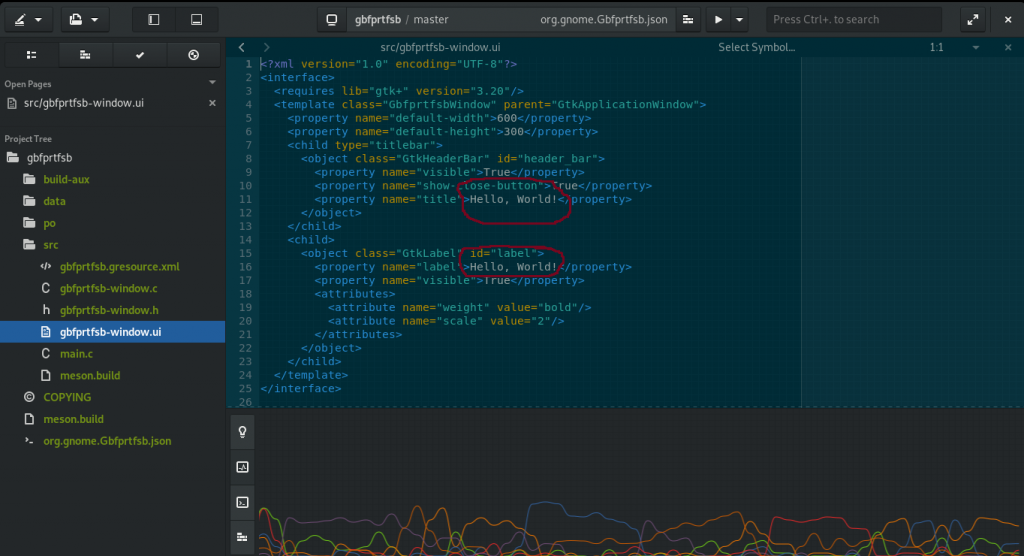
构建项目
嗯,我们已经做出了改变,同时也表达了我们的个人主义(咳嗽)。 剩下的就是构建它并查看它的外观。 构建面板位于 IDE 顶部附近,右中,并由看起来是正在构建的砖墙的图标表示,如下图所示。
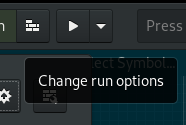
按下按钮,构建过程完成。 您还可以通过单击旁边的“播放”按钮来预览您的应用程序。
构建一个 Flatpak
当我们对自己的创作感到满意时,下一步就是将其构建为 Flatpak。 为此,请单击顶部栏中间的标题,然后单击“导出包”按钮。
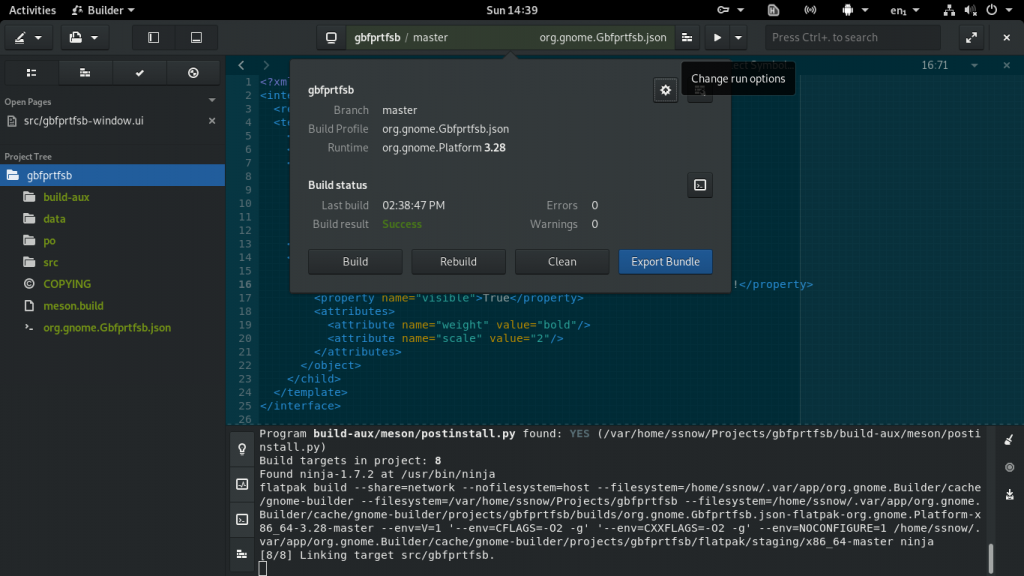
导出成功完成后,Gnome Builder 将打开一个显示导出目录的 Nautilus 文件浏览器窗口,其中已经选择了 Flatpak 包。
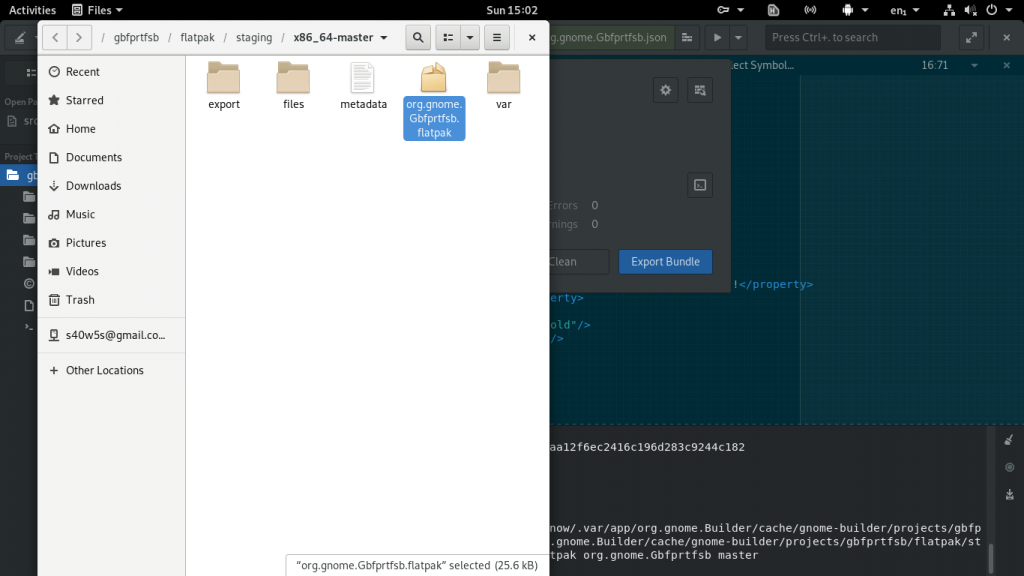
要在您的系统上安装该应用程序,只需双击打开 Gnome 软件的图标即可安装该应用程序。 在我的系统上,我必须输入两次用户密码,我认为这是因为我们没有为项目配置 GPG 密钥。 安装后,该应用程序与我系统上的所有其他应用程序一起显示。 可以看到它在下面运行。
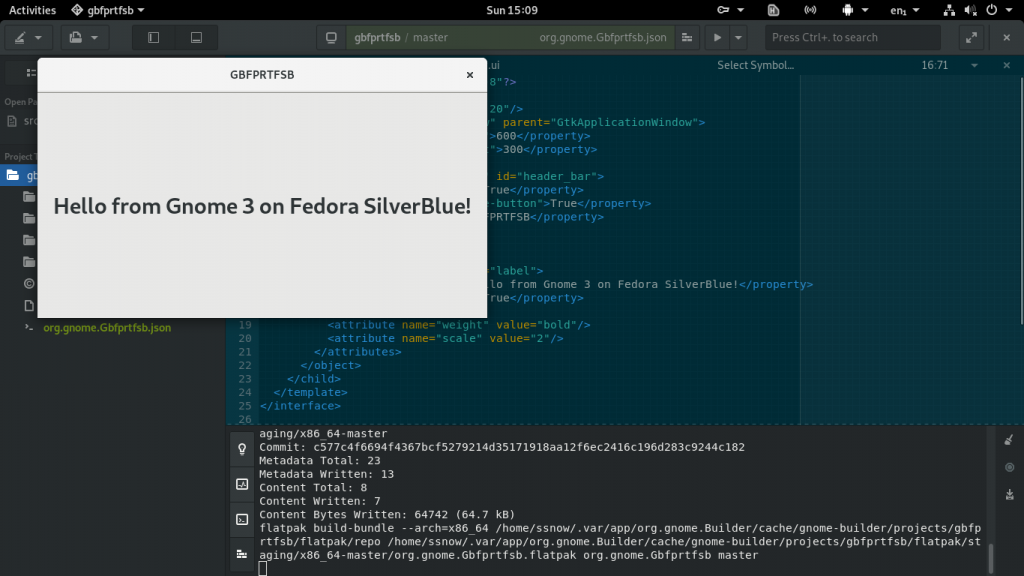
我认为这已经成功地展示了使用 Builder 将应用程序部署为 Gnome 的 Flatpak 包是多么容易,然后在 Fedora 银蓝。
[ad_2]